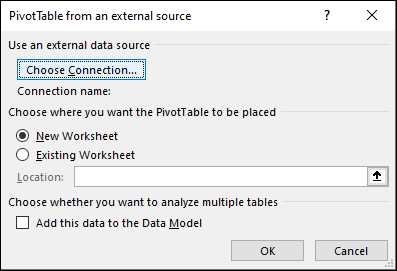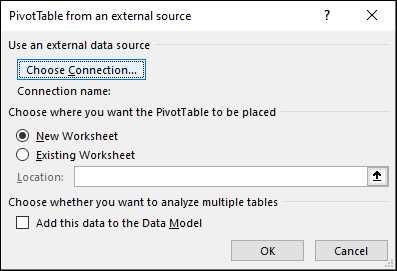
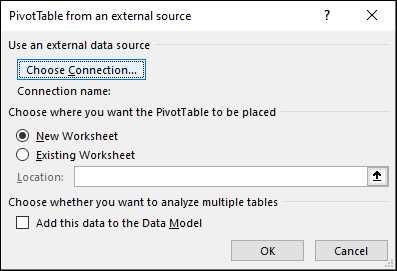
Excel — это не только инструмент для создания таблиц и редактирования данных, но и мощное средство для форматирования и анализа информации. Одним из наиболее полезных инструментов являются функции группировки и сводных таблиц. С их помощью можно организовать данные в удобный для работы вид и быстро получить необходимую информацию.
Одной из ключевых функций Excel является автосумма. Она позволяет автоматически суммировать значения в выбранных ячейках или диапазонах данных. Это очень удобно, особенно при работе с большими объемами информации. Для использования функции автосумма достаточно выделить нужные ячейки или диапазоны, нажать на кнопку суммирования в панели инструментов и Excel самостоятельно посчитает сумму этих значений. Также можно использовать горячие клавиши сочетание Ctrl + Shift + стрелка вниз, чтобы быстро выбрать нужные ячейки.
Еще одной полезной функцией является автозаполнение. Она позволяет быстро заполнить набор ячеек данными, основываясь на шаблоне. Например, если введите первое значение и затем перетащите заполнитель вниз или вбок, Excel автоматически продолжит последовательность, дополнив ячейки значениями. Это очень удобно, когда необходимо заполнить большой диапазон ячеек данными, которые следуют определенному порядку или шаблону.
Как правильно группировать данные в Excel для организации информации
Для начала группировки данных в Excel, необходимо выделить нужные ячейки и затем нажать на кнопку «Группировка» на панели инструментов. После этого Excel автоматически сгруппирует данные по выбранной колонке и добавит кнопки раскрытия/сворачивания каждой группы в левую часть таблицы.
Преимущества группировки данных в Excel несомненны. Во-первых, это помогает организовать информацию по категориям или группам, что упрощает ее анализ. Во-вторых, благодаря группировке можно скрыть все несущественные детали и сконцентрироваться на ключевой информации. Кроме того, данная функция не занимает много времени и позволяет с легкостью настроить уровень детализации в зависимости от потребностей.
Для более гибкого управления группами данных можно использовать сводные таблицы. Сводные таблицы позволяют формировать подробные сводки, суммирующие данные по различным категориям и показывающие их в итоговом отчете. Такие таблицы часто используются для анализа больших объемов информации и визуализации результатов.
Определение группировки в Excel и ее назначение
Группировка данных в Excel позволяет создавать более понятные и удобные для работы таблицы, отображать данные в иерархическом виде и анализировать сгруппированные данные с помощью сводных таблиц. Например, при работе с большим объемом данных можно группировать данные по месяцам, кварталам или годам, чтобы увидеть сводные суммы или средние значения для каждого периода.
Группировка в Excel также полезна при работе с крупными наборами данных, когда необходимо упростить просмотр и анализ информации. Она позволяет легко скрыть или раскрыть детали в таблице, сделать ее более компактной и удобной для чтения.
Кроме того, группировка данных может быть полезна для создания сводных отчетов и анализа информации. Она позволяет установить связи между различными элементами данных и проследить взаимосвязь между ними. Группировка также может помочь выявить закономерности и тренды в данных, что позволяет принимать более обоснованные решения на основе анализа информации.
Преимущества использования группировки данных
Группировка данных в Excel представляет собой мощный инструмент для организации и анализа большого объема информации. Она позволяет структурировать данные по определенным категориям, что делает их более понятными и удобными для работы. Группировка также обеспечивает быстрый доступ к суммарным значениям, сводным таблицам и другим сводным данным, что помогает выявить основные тенденции и закономерности в данных.
Одним из основных преимуществ группировки данных является возможность легко скрыть или отобразить определенные уровни подробности. Например, если у вас есть таблица с данными о продажах по месяцам и годам, вы можете сгруппировать данные по годам и месяцам, чтобы было удобно анализировать продажи за каждый год или отдельные месяцы. Если вам нужны только итоги продаж за каждый год, вы можете свернуть данные по месяцам и скрыть подробности.
Группировка данных также позволяет быстро и легко создавать сводные таблицы и отчеты, основанные на группировке. Вы можете легко увидеть суммы, средние значения, медианы или другие агрегированные данные для каждой группы. Это особенно полезно, когда у вас есть большой объем данных и вы хотите быстро получить общую картину.
Кроме того, группировка данных помогает визуализировать и анализировать большие объемы информации с помощью сводных таблиц и графиков. Вы можете легко создать сводную таблицу, которая будет показывать суммы, средние значения и другие агрегированные данные для каждой группы, а затем создать график, чтобы визуально представить эти данные. Это помогает увидеть основные тенденции и сравнить данные по различным категориям.
Как создавать сводные таблицы для агрегации и анализа данных
Для создания сводной таблицы в Excel необходимо выбрать данные, по которым мы хотим провести анализ, а затем выбрать опцию «Сводная таблица» на вкладке «Вставка». Мы можем выбрать поля, которые хотим использовать для разбиения данных по горизонтали и вертикали, например, категории или даты. Затем мы выбираем поле, для которого хотим рассчитать сумму, среднее значение или другую агрегацию.
Сводные таблицы в Excel также позволяют создавать итоговые строки и столбцы, которые позволяют нам видеть общие значения для каждой группы данных. Мы также можем включить подсчет процентов и относительных значений, чтобы получить более полное представление о данных.
В целом, создание сводных таблиц в Excel является мощным инструментом для агрегации и анализа данных. Оно позволяет нам легко и эффективно работать с большим объемом информации, делая процесс анализа и понимания данных более удобным и продуктивным.
Что такое сводные таблицы и как они функционируют
Функционирование сводных таблиц основано на принципе группировки и агрегирования данных. Пользователь выбирает столбцы, которые он хочет использовать в сводной таблице, и определяет, какие данные должны быть агрегированы (например, сумма, среднее значение или количество).
После выбора столбцов и агрегационных функций, сводная таблица автоматически группирует данные по значениям выбранных столбцов. Она создает структурированную таблицу, в которой строки представляют уникальные комбинации значений в выбранных столбцах, а столбцы — агрегированные значения для каждой комбинации.
Сводные таблицы также позволяют пользователю фильтровать данные, чтобы анализировать только необходимые значения. Они предоставляют возможность быстро менять местами столбцы и строки, а также добавлять дополнительные поля для более глубокого анализа данных.
С использованием сводных таблиц пользователи могут быстро и эффективно проводить анализ данных, выявлять тренды и сравнивать различные аспекты информации. Этот инструмент является мощным средством для принятия решений и оптимизации бизнес-процессов.
Преимущества использования сводных таблиц для анализа данных
- Гибкость и настраиваемость: Сводные таблицы предоставляют широкие возможности для настройки и изменения представления данных. Пользователь может легко изменять расположение и порядок полей, добавлять и удалять столбцы и строки, применять различные агрегирующие функции. Благодаря этому, можно создавать разнообразные отчеты и анализировать данные в разных ракурсах.
- Визуализация и наглядность: Сводные таблицы часто используются для создания графиков и диаграмм, которые помогают визуализировать данные и сделать их более понятными и наглядными. Графическое представление данных облегчает обнаружение трендов, паттернов и аномалий.
- Возможность фильтрации и свертывания данных: С помощью сводных таблиц можно легко фильтровать данные по заданным условиям и сужать область анализа. Также возможно свертывание данных по различным уровням детализации и отображение только нужной информации.
- Автоматизация и обновление данных: Сводные таблицы могут быть связаны с исходными данными, и при обновлении исходных данных автоматически обновляется и сводная таблица. Это позволяет быстро и легко получать актуальные отчеты без необходимости вручную обновлять данные.
Как форматировать данные в Excel с помощью группировки
Один из способов группировки данных в Excel — использование функции «Группировка» на вкладке «Данные». При помощи этой функции можно объединить строки или столбцы по определенному критерию, например, по дате или категории. При этом можно выбрать уровень детализации, чтобы скрыть часть данных и упростить анализ информации.
Группировка данных в Excel позволяет легко анализировать и управлять большими объемами информации. Она помогает сделать данные более наглядными и понятными, что упрощает процесс принятия решений на основе анализа данных.
Шаги по группировке данных в Excel
Группировка данных в Excel может быть полезным инструментом для организации информации и упорядочения больших объемов данных. Чтобы выполнить группировку данных в Excel, следуйте следующим шагам:
- Выделите ячейки с данными: Чтобы начать группировку данных, выберите ячейки, которые содержат информацию, которую вы хотите сгруппировать. Этот диапазон может быть одним столбцом или несколькими столбцами с данными.
- Откройте функцию группировки: После того, как требуемые ячейки выделены, откройте вкладку «Данные» в верхней части экрана. В разделе «Группировка» выберите функцию «Группировать» и укажите необходимые параметры.
- Выберите параметры группировки: В зависимости от ваших потребностей, вы можете выбрать различные параметры группировки данных в Excel. Например, вы можете выбрать группировку по столбцу, по строкам или по определенному условию. Вы также можете указать уровень группировки, чтобы создать иерархическую структуру.
- Примените группировку: После настройки параметров группировки нажмите кнопку «ОК», чтобы применить изменения. Excel автоматически сгруппирует данные, основываясь на заданных параметрах.
- Раскрытие и сворачивание групп: После группировки данных в Excel вы можете легко раскрывать и сворачивать группы, чтобы просматривать подробную или обобщенную информацию. Для этого просто нажмите знак «+» или «-«, расположенный рядом с группой данных.
Используя эти шаги, вы можете эффективно группировать данные в Excel и легко управлять большим объемом информации. Это поможет вам организовать данные и сделать их более доступными для анализа и интерпретации.